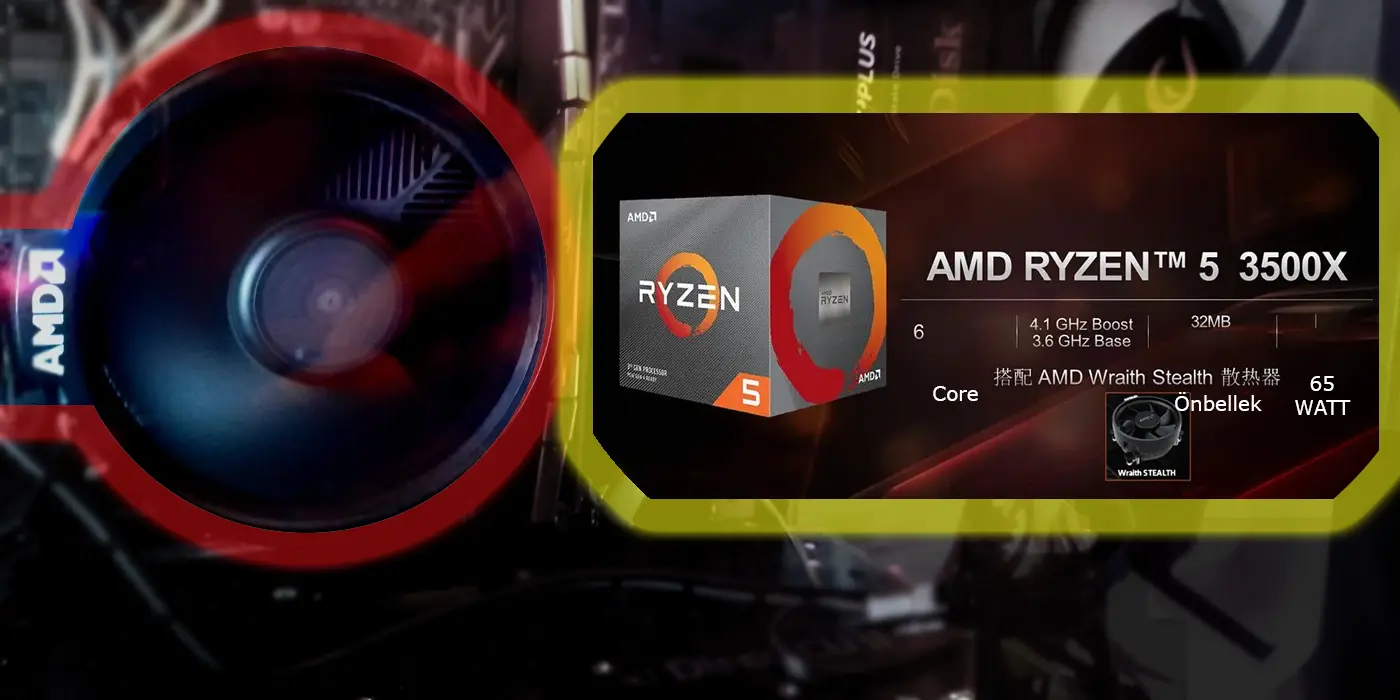İçindekiler
CPU upgrade ve kolay format
Bir süre önce Ryzen 5 işlemciye geçtim. Format yerine de Windows Update sıfırlama yaptım.
Bunu daha önce bilmiyordum. Bunun tam adı:
Windows Update kullanarak bilgisayarınızla ilgili sorunları düzeltme (ayrıntılı bilgi burada).
Güzel kısmı ne dosya ne de programlarını etkilememesi.
Ben yaptım ve hızlandığını söyleyebilirim. Yaptığı son büyük güncellemeyi yeniden kurmak.
Format yerine Windows Update ile sıfırlama ayrıntıları
Şöyle yapılıyor: Sistem > Kurtarma > Başlangıç > Ayarları’nı > Windows Update kullanarak sorunları düzeltin.
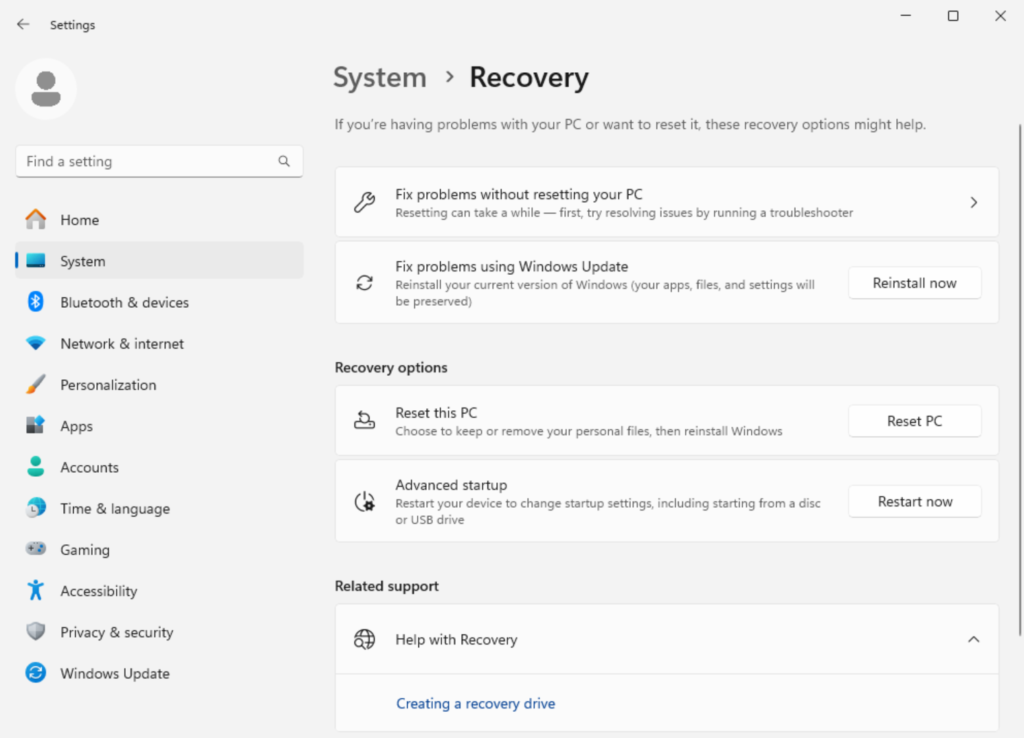
Birden fazla restart isteyecek ama kendisi hallediyor. Devamı sayfanın altında, burada.
Bilgisayar Güncelleme (İşlemci/CPU) Rehberi
Giriş – eski bilgisayar özellikleri
Eski bilgisayarım Core i5 3330 + 16GB DDR3 RAM ve Intel H61 anakart idi. Ekran kartı olarak da uzun zaman ATI (AMD) 3850 (1GB) kullandım.
Asus Strix 970X bir ekran kartı aldım. İkinci el aldığım bu ekran kartı, 256 bit veri yolu ve 4 GB hafızaya sahip.
Bir süre aynı işlemci ile devam edip oynamak istediğim tüm oyunları kez daha oynadım 🙂
Bu arada söylemeliyim, mevcut işlemci ile Battlefield 1 ve 5 gibi oyunları 1680*1050 çözünürlükte ve yüksek ayarlarda oynuyordum.
Kısacası, iyi bir oyun deneyimi için çok iyi bir bilgisayara ihtiyacınız yok. Düşük bütçeyle tatmin edici bir oyun bilgisayarı olabiliyor.
Neden daha iyi işlemci gerekti?
Dediğim gibi mevcut eski bilgisayar yeterli idi. Photoshop hatta kısa video edit’lerde de sotun yoktu. Fakat daha sonra Stable Diffusion gibi yeniliklere girmek istedim. Komutlara (prompt) daha iyi hakim olmak için, yerelde çalıştırmam lazımdı
Bu noktadan itibaren 3. Nesil Intel işlemci yetersiz kalmaya başladı. Yeni bir işlemciye geçmeye karar verdim.
Peki hangi işlemci?
İşler burada karışmaya başladı. Piyasada bol bol Intel var tabii ki. Sorun, 9, 10 hatta 12. nesile kadar giden seçenekler.
Ben 3. nesilden atlama yapacağım için zaten anakartı da değiştirmem zorunlu idi.

Ve başladım http://sahibinden.com içinde gezip dolanmaya. Tanrım, ne kadar çok seçenek var! Bakıyorum fakat karar veremiyorum bir türlü.
Bu arada yapacağım masraf azami 5000 lira, sınırım var. Derken sıkıldım. Bakıyorum bakıyorum ama karar veremiyorum.
AMD de nereden çıktı?
Bir gün sahibinden filtrelerini ayrıntılı ayarlamadan sadece İzmir ve CPU filtrelerini seçtim. Baktım Intel kadar olmamakla birlikte Ryzen 5 serisi işlemci ve anakartlar var.
“Hmm?” dedim 🙂 “Ryzen 5 yeni nesil ve fiyatları da yeni nesil Intel’lere göre iyi gibi?” dediğimi hatırlıyorum.
Karşılaştırma siteleri zamanı
Tam bu aşamada yardımıma “vs” siteleri yetişti.
Google’da: “intel 9400 vs Ryzen 5 3500” yazarsanız karşılaştırma siteleri gelecek. Hatta bu sitelerin Türkçe olanları bile var.
Bazılarında aynı anda 5 işlemciye kadar karşılaştırma yapmanız mümkün hatta.
Neyse, sonuç olarak gördüm ki AMD Ryzen 5 zemini (platformu) hem teknoloji hem fiyat olarak ideal.
Yeni CPU: Ryzen 5 3500x Özellikleri
🔷 6 çekirdek, 6 işlem (buraya döneceğiz)
🔷 X serisi. X, daha yüksek frekans ve hızı ifade ediyor.
🔷 4.1GHz azami, 3.6GHz temel frekans
🔷 L1 Cache: 384KB, L2: 3MB, L3: 32MB
🔷 Güç: 65W
🔷 7nm
🔷 Hız aşırtma: mümkün
Gelelim 6 çekirdek ve 6 işlem olayına.
Neden 12 işlem bir CPU almadım?
Zira benim için gerek yok. Bildiğiniz gibi çekirdek ve işlem, aynı anda yapılan birden fazla iş için kullanılıyor.
Buna karşın saf güç olarak, işlemini bölmeyen CPU çekirdeği, DAHA BAŞARILI ÇALIŞIYOR.
Burası önemli:
Benim kullanımımda (Stable Diffusion ile görsel yaratma) yük, GPU ile CPU’ya binecek. Her ikisi de yüklü olacağı için o sırada başka bir şey yapmayacağım. Ne kadar erken bitirirse işini o kadar iyi olacak benim için çünkü.
Bu arada bir not:
Ryzen 5 3500x, Intel’de i5 9400F’e denk geliyor.Fakat AM4 zemini biraz daha yeni ve güncel diyebiliriz.
Fakat (ikinci elde) daha ucuza geliyor, orası kesin.

Ne kadar harcadım?
Hepsini ikinci el alınca:
- Asus A320M-F anakart + 3500x CPU: 3100 TL.
- AMD marka fan ve soğutucu: 150 TL.
- 2x8GB (Corsair ve GSkill marka), DDR4, 2133mHz, soğutuculu RAM: 1200 TL.
- Toplam: 4’450 TL.’ya bilgisayarımı yenilemiş oldum.
Yeni Donanımla Aynı Windows Olur mu?
Oldu.
Ama kısmına geçmeden önce şunu anlatayım.
Anakart, CPU değişti, geri kalan her şeyi bağladım ve bastım düğmeye.
Windows açılırken: “Yeni donanım hazırlanıyor” deyip biraz bekletti ama bir-iki dakika içinde açıldı.
Windows’a giriş yaptım ve Windows Update yeni donanımı bulup hemen indirdi, kurdu.
Baştan başlatma istedi ve yaptım.
Sonrasında hızlıca açıldı ve ben yeni bilgisayarımı hemen mıncıklamaya başladım tabii ki 🙂
Her şey çalışıyor ama beklediğimin ötesinde bir tutuklu var sanki?
Gerçi herşey eskisinden hızlı ama var bir tutukluk. Her zaman değil ama bazen yavaşladığını hissediyorum gibi sanki.
Ama format da işime gelmiyor 🙂
Biraz Google okuması yaptım. Ve gördüm ki:
Windows Update ile Sıfırlama
Böyle bir şey varmış. Bu işlem, Windows Sıfırlamadan farklı.
Windows’u sıfırlamak -yani her şeyi silip sıfırlamak yerine- SON BÜYÜK GÜNCELLEMEYİ İNDİRİP BAŞTAN KURARAK SIFIRLIYOR WİNDOWS’U.
💡 Avantajı hiçbir kişisel dosya ve programınızı silmiyor olması.
“Hadi bunu deneyeyim.” dedim ve komutu verdim.
Tam yeri şurası: Başlat, Sistem, Kurtarma, Sorunları Windows Update kullanarak düzelt.
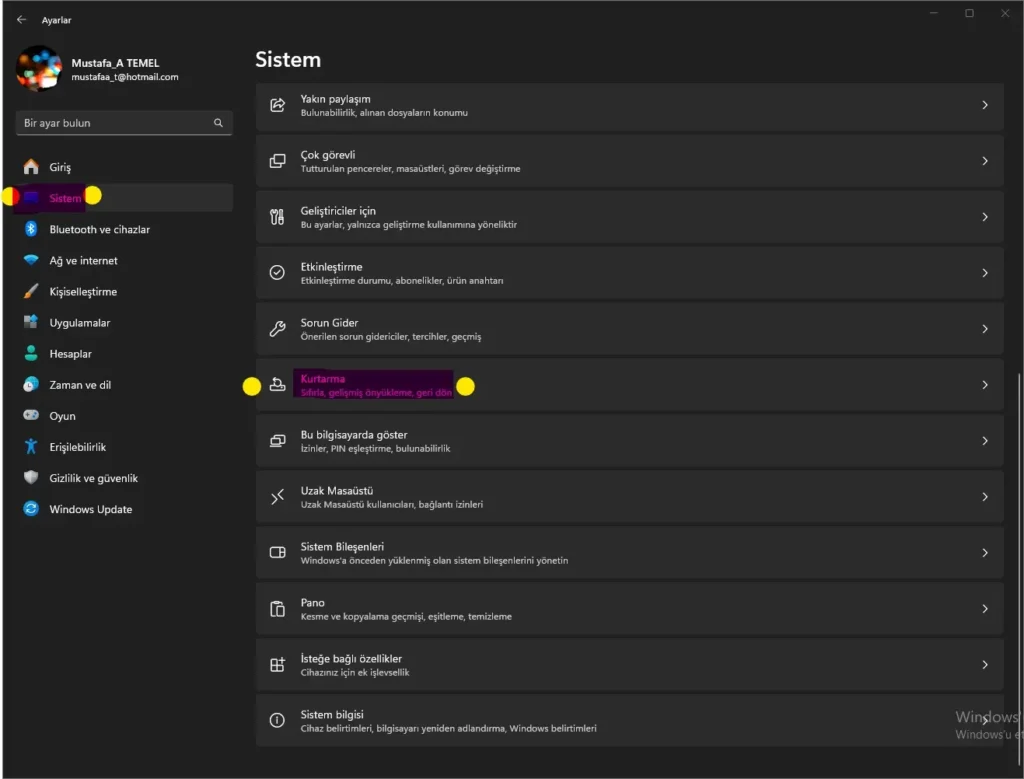
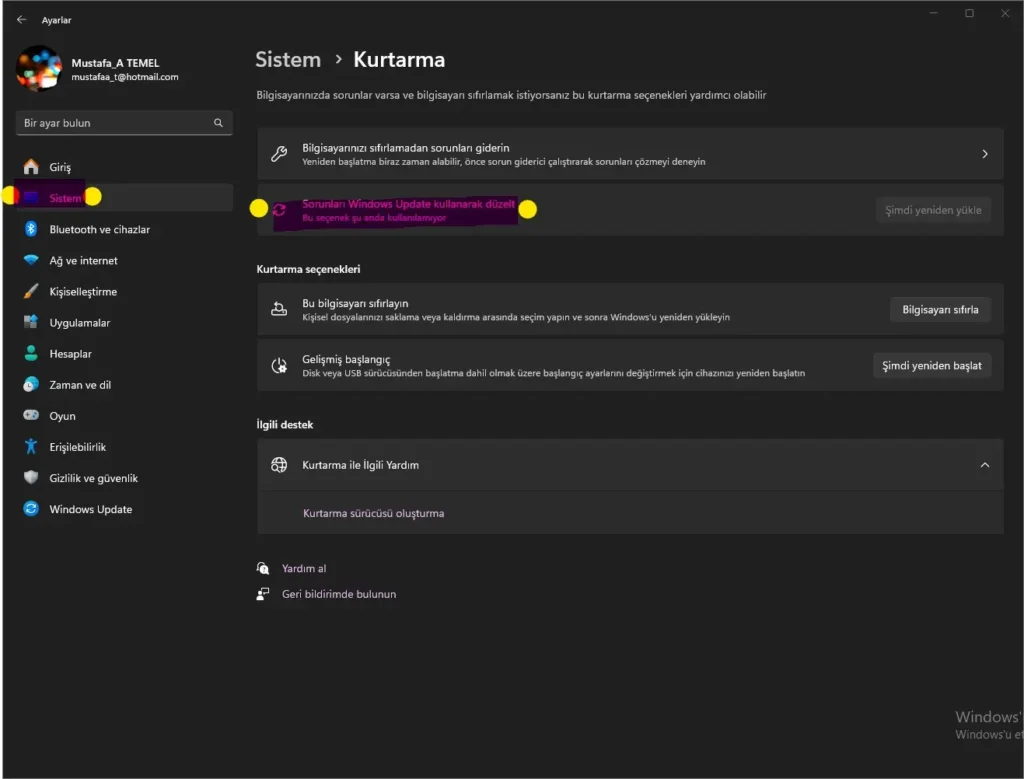
Evet, son büyük güncellemeyi indirdi, kurdu ve baştan başlatma istedi. Açılışta biraz iş yaptı, sıfır kurulum gibi birkaç sorudan sonra yine kendi şifremle eski sistemi yenileyerek açtı.
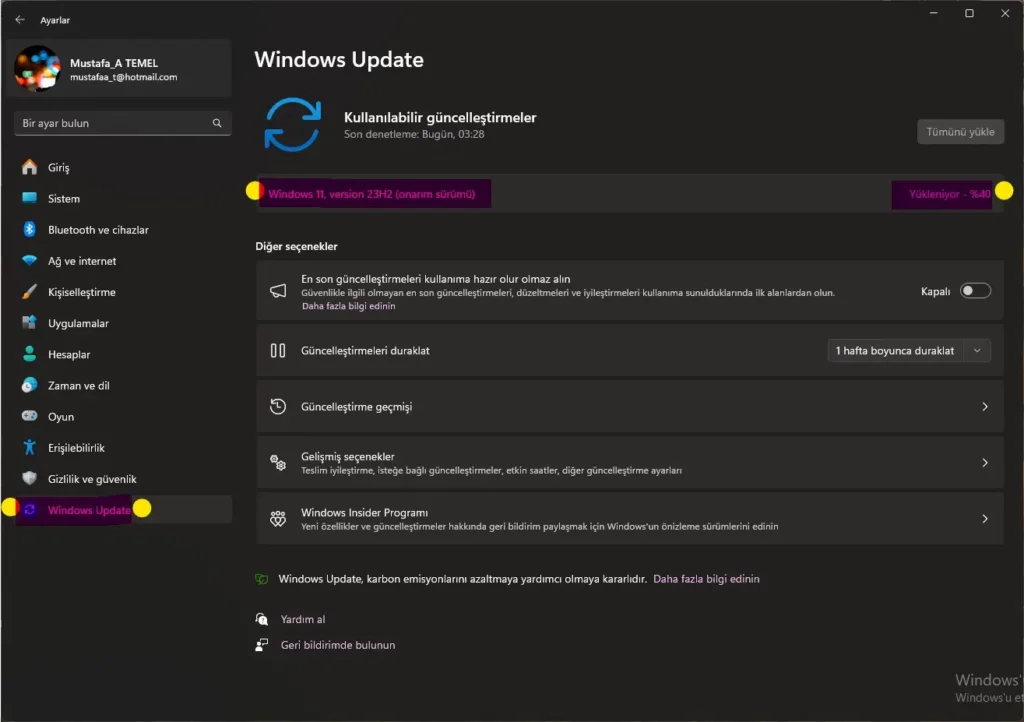
Ve hemen ilave birkaç program geldi. Ardından Windows Update birkaç donanım daha buldu, indirdi ve yine baştan başlatma istedi. Bu defa hemen hızlıca açıldı ve Realtek Ses Yöneticisi gibi birkaç yeni donanım kurulumu yaptığını fark ettim.
Aygıt Yöneticisine girip baktım: İlave AMD markalı birçok donanım kurmuş. Sonuç: ESKİ WİNDOWS tam olarak desteklememiş yeni donanımları. Windows Update ile sorun gider demek daha doğru imiş. siz de yapın derim. Şu anda bilgisayarım çok hızlı ve sorunsuz.
Gelelim görüntü yaratma tarafına. Yeni bilgisayarım hala güncel ve çok hızlı değil. Buna karşılık ComfyUI altyapısı ile Stable Diffusion ile görüntü yaratma işi yeterince hızlı ve başarılı. Üstelik ne GPU ne de CPU yüküm çok yüksek seviyede değil.
Ana fikir
UFAK HARCAMAYLA GÜNCEL BİR BİLGİSAYAR GÜCÜ ELDE EDEBİLİRSİNİZ.
Çok para harcamanıza, çok yeni bir bilgisayara gerek yok.
💡 Doğru tercihlerle, ikinci el malzemelerle ihtiyacınızı görecek hızlı bir bilgisayarınız olabilir.
Tıpkı benim yaptığım gibi, eski donanımlarınızı satarak az farkla yenileyin bilgisayarınızı, en iyisi bu.
Not: Eski anakart+CPU+RAM’leri 2500 liraya sattım.
Cebimden ne kadar az para çıktığını siz hesap edin 🙂